Ako opraviť Spotlight zaseknutý pri indexovaní na MacOS
Spotlight vie, kde sú všetky vaše súbory. To umožňuje funkcii tejto funkcie tak dobre, ako funguje. Po uložení nového súboru do systému ho Spotlight indexuje. Je to proces, ktorý sa vyskytuje na pozadí, keď ide iba o niekoľko súborov. Netrvá však dlho, ak do svojho systému pridáte veľa nových súborov, v aplikácii Spotlight sa môže zobraziť lišta Indexovanie. Po dokončení indexovania by táto lišta mala zmiznúť, niekedy sa však zasekne a funkcia má sklon spomaliť. Tu je postup, ako môžete opraviť bodové svetlo prilepené pri indexovaní.
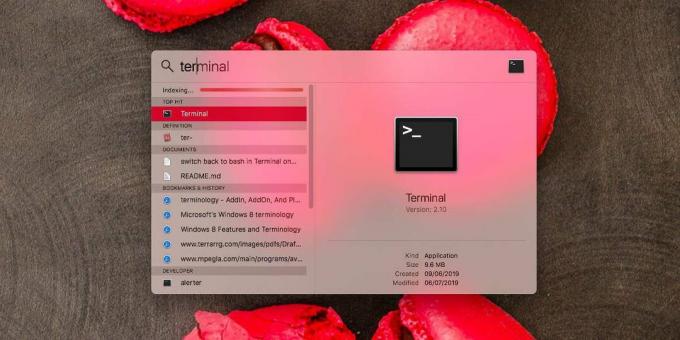
Opravte bodové svetlo pri indexovaní
Otvorte položku Predvoľby systému a vyberte predvoľbu Spotlight. Má dve záložky; vyberte kartu Ochrana osobných údajov. Kliknite na tlačidlo plus pod zoznamom miest, ktoré nemajú byť indexované podľa Spotlight.

Vyberte pevný disk alebo disk SSD počítača Mac podľa toho, čo máte. Nevyberajte žiaden z podpriečinkov. Vyberte celú jednotku a potom kliknite na tlačidlo Vybrať. Skontrolujte, či chcete jednotku pridať do zoznamu bez indexu pre Spotlight.

Po jeho pridaní mu dajte pár minút, aby Spotlight mohol vyčistiť súbory zo svojho indexu. V tomto bode je tiež dobré reštartovať systém. Ak navyše plánujete presunúť veľa súborov do svojho počítača Mac, teraz je čas ich pridať.
Po zavedení späť do systému znova otvorte aplikáciu System Preferences a prejdite na preferenciu Spotlight. Vráťte sa na kartu Ochrana osobných údajov, vyberte pevný disk (alebo SSD) a kliknutím na tlačidlo mínus v dolnej časti ho odstráňte zo zoznamu vylúčení.
Keď to urobíte, Spotlight začne znova indexovať všetky vaše súbory. Bude to nejaký čas trvať a po otvorení funkcie Spotlight sa objaví lišta „Indexovanie“, ale po dokončení indexovania sa po chvíli prestane zobrazovať.
Reflektor nie je odolný voči problémom, aj keď je to jedna z lepších funkcií vyhľadávania, ktoré nájdete v operačnom systéme pre stolné počítače. Indexovanie súborov niekedy zlyhá a je nemôže nič nájsť, alebo sa nemusí dozvedieť, ktoré aplikácie sa vám majú zobrazovať najlepší zásah. Táto funkcia nie je bez problémov, ale vo väčšine prípadov zistíte, že sa dajú ľahko opraviť. Používatelia sa zriedka musia uchýliť k čomukoľvek drastickému, ako je úplné resetovanie Macu. Aktualizácia systému MacOS často problém vyrieši, takže možno budete musieť počkať, kým bude k dispozícii iba jedna, a môže napraviť veľa nesprávneho systému.
Vyhľadanie
Posledné Príspevky
Ako pridať poznámku do súboru náčrtu
Skica je populárna a výkonná aplikácia na úpravu obrázkov, ale nero...
Ľahko nasnímajte vybranú oblasť obrazovky a uložte ju do priečinka s obrázkami [Mac]
Systém Mac OS X má pravdepodobne jeden z najlepších vstavaných nást...
Ako stiahnuť svoju faktúru za Uber za posledný mesiac alebo rok [macOS]
uber je taxislužba používaná pre takmer všetky typy dochádzaní. Je ...


![Ľahko nasnímajte vybranú oblasť obrazovky a uložte ju do priečinka s obrázkami [Mac]](/f/8d6af9406d24977f919d6fe7a593f137.jpg?width=680&height=100)
![Ako stiahnuť svoju faktúru za Uber za posledný mesiac alebo rok [macOS]](/f/a44b5d2fb1850048e135dc25d409a281.jpg?width=680&height=100)